选择最合适的Excel行高的关键在于:内容的可读性、页面布局的美观性、打印效果的优化。 其中,内容的可读性是最为重要的一点,因为行高的设置直接影响到单元格内容的显示效果。如果行高过低,可能会导致内容无法完全展示,尤其是在处理包含多行文本或较大字体的单元格时,需要特别注意行高的调整。
一、内容的可读性
内容的可读性是决定Excel行高的首要因素。行高过低可能会导致内容被截断,用户需要手动调整行高来展示完整信息。为了确保内容的可读性,可以采取以下几种方法:
自动调整行高
Excel提供了一个便捷的功能,允许用户根据单元格内容自动调整行高。只需选中需要调整的行,然后双击行号边框,Excel会根据内容自动调整行高。这种方法特别适用于包含多行文本的单元格。
手动调整行高
对于某些特定情况下,用户可能需要手动调整行高,以确保内容的最佳展示效果。通过拖动行号边框,可以精准地调整行高,以适应特定需求。
使用格式化工具
Excel的格式化工具可以帮助用户更好地控制行高。例如,通过设置单元格的文本对齐方式、字体大小等,可以间接影响行高的设置。
二、页面布局的美观性
在处理Excel表格时,页面布局的美观性也是需要考虑的重要因素。行高的合适设置可以使得表格看起来更加整齐、专业。
统一行高
在制作报表或展示数据时,保持行高的一致性可以提升整体的视觉效果。统一的行高能让表格显得更整洁,易于阅读。
分段调整行高
在一些复杂的表格中,不同部分的数据可能需要不同的行高。通过分段调整行高,可以更好地展示数据。例如,将标题部分设置较高的行高,而数据部分则保持较低的行高。
使用表格样式
Excel提供了一系列的表格样式,可以帮助用户快速应用统一的格式,包括行高设置。选择合适的表格样式,可以在一定程度上自动优化行高。
三、打印效果的优化
在需要打印Excel表格时,行高的设置也直接影响到最终的打印效果。确保打印效果良好,需要考虑以下几点:
预览打印效果
在打印之前,使用Excel的打印预览功能,可以查看当前行高设置下的打印效果。根据预览结果,调整行高以确保打印效果最佳。
调整页面设置
通过调整页面设置中的缩放比例、纸张方向等,可以间接影响行高的设置。合理的页面设置可以帮助优化行高,使得打印效果更佳。
使用分页符
在处理较长的表格时,使用分页符可以控制表格的分页效果。通过调整分页符的位置,可以确保每一页的行高设置合理,保证打印效果。
四、如何根据内容类型调整行高
不同类型的内容可能需要不同的行高设置,下面将详细介绍几种常见内容类型及其行高调整方法。
文本内容
对于以文本为主的单元格,特别是包含多行文本的单元格,行高的调整尤为重要。通过设置自动换行功能,可以让文本内容在单元格内自动换行,从而需要调整行高以完全展示内容。
数值内容
对于以数值为主的单元格,行高通常不需要过多调整,除非数值内容包含较大字体或特殊格式。在这种情况下,可以适当增加行高以确保可读性。
图表和图片
在包含图表和图片的单元格中,行高的设置需要考虑到图表和图片的尺寸。通过手动调整行高,可以确保图表和图片能够完全展示。
合并单元格
在使用合并单元格时,行高的调整需要考虑到合并后的单元格内容。通过手动调整行高,可以确保合并单元格的内容完整展示。
五、Excel行高设置的常见问题及解决方法
在调整Excel行高的过程中,可能会遇到一些常见问题,下面将详细介绍这些问题及其解决方法。
行高无法自动调整
在某些情况下,Excel可能无法根据内容自动调整行高。这通常是由于单元格格式设置问题导致的。解决方法是检查单元格的格式设置,确保没有设置固定行高。
行高调整后内容仍被截断
如果在调整行高后内容仍被截断,可能是由于单元格内的内容过长,超出了行高的调整范围。解决方法是手动增加行高或分割内容。
行高调整后表格布局不协调
在调整行高后,表格布局可能会出现不协调的情况。解决方法是统一调整所有相关行的行高,保持表格布局的一致性。
六、使用Excel行高设置的一些高级技巧
批量调整行高
在处理大量数据时,逐行调整行高可能效率较低。通过批量选择多行,然后统一调整行高,可以大大提高工作效率。
设置默认行高
Excel允许用户设置默认行高,以确保新创建的行具有一致的行高。通过修改默认行高设置,可以简化后续的行高调整工作。
使用VBA脚本自动调整行高
对于高级用户,可以使用VBA脚本来自动调整行高。通过编写VBA脚本,可以实现更灵活的行高调整,并根据特定需求进行自动化处理。
七、总结
在Excel中选择最合适的行高,是确保内容可读性、页面布局美观性和打印效果优化的重要步骤。通过自动调整行高、手动调整行高、使用格式化工具等方法,可以有效地调整行高以适应不同的需求。此外,预览打印效果、调整页面设置、使用分页符等方法可以确保打印效果最佳。根据不同类型的内容,调整行高的方法也有所不同,通过合理调整行高,可以确保Excel表格的整体效果。
相关问答FAQs:
1. 如何根据内容自动调整Excel行高?在Excel中,可以通过自动调整行高功能来根据内容的多少自动调整行高。只需选中需要调整行高的行或单元格,然后双击行号上的边界线即可自动调整行高,确保内容全部显示。
2. 如何手动调整Excel行高?如果需要手动调整Excel的行高,可以选中需要调整的行或单元格,然后在Excel的菜单栏中选择“格式”选项卡下的“行高”,手动输入所需行高数值,或者通过拖动行号上的边界线来调整行高。
3. 如何根据特定行高设置Excel行高?如果需要根据特定的行高设置Excel的行高,可以先选中需要设置行高的行或单元格,然后在Excel的菜单栏中选择“格式”选项卡下的“行高”,手动输入所需行高数值即可。如果需要统一设置多个行的行高,可以先选中多个行,然后按照上述步骤进行设置。
原创文章,作者:Edit2,如若转载,请注明出处:https://docs.pingcode.com/baike/4718043